PotPlayer快捷键设置与自定义教程
时间:2025-08-24 19:17:56 363浏览 收藏
想提升PotPlayer的使用效率吗?本文为你详细解读**PotPlayer快捷键设置方法及热键自定义教程**。通过简单的四个步骤,轻松玩转PotPlayer的快捷键设置:首先,通过F5快捷键或齿轮图标进入设置界面,找到“快捷键”选项;其次,在列表中修改已有的快捷键组合,使其更符合你的操作习惯;接着,添加自定义快捷键,为常用功能绑定专属按键,例如快速切换字幕、调整音轨等;最后,利用导出和导入功能,方便地保存或应用个性化配置,实现多设备同步。掌握这些技巧,让你的PotPlayer使用体验更上一层楼!
PotPlayer设置快捷键的方法包括以下步骤:一、进入设置界面:按F5或点击齿轮图标,选择“快捷键”选项;二、修改已有快捷键:在列表中选中操作,点击“修改”并设置新组合;三、添加自定义快捷键:点击“添加”,选择功能并绑定按键;四、导出/导入配置:通过“导出”和“导入”功能保存或应用配置文件,方便多设备同步。按照上述步骤操作,可大幅提升使用效率。
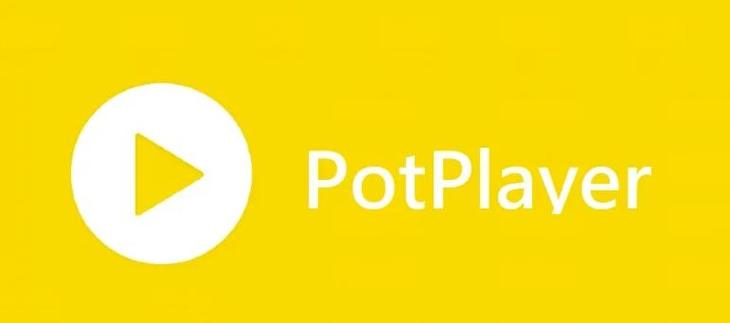
PotPlayer 设置快捷键其实不难,关键是要找到正确的设置入口,并根据自己的使用习惯进行调整。默认的快捷键已经能满足大部分操作,但如果你有特定需求,比如更快切换字幕、调整音轨、截图等,自定义热键会更顺手。
一、打开快捷键设置界面
要设置快捷键,首先要进入设置菜单。你可以按下 F5 快捷键直接打开设置窗口,或者点击右上角的齿轮图标进入。
在设置界面左侧找到 “基本” 或 “播放” 下的 “快捷键”(不同版本可能略有不同),点击进入快捷键设置页面。
二、查看和修改已有快捷键
在快捷键设置页面,你会看到一个列表,列出了所有当前支持的快捷键操作。比如:
- 播放下一集:
Alt + Right - 截图:
Ctrl + E - 打开文件:
Ctrl + O
你可以点击某一行,然后点击“修改”按钮,再按下你想要设置的新快捷键组合。比如把截图改成 F12,就按一下 F12,然后确认即可。
注意:避免设置和系统或其他软件冲突的组合,比如
Ctrl + Alt + Del这类系统保留键是不能设置的。
三、添加自定义快捷键
有些功能默认没有绑定快捷键,比如“切换字幕样式”、“调整音轨延迟”等。你可以自己添加:
- 点击“添加”按钮;
- 在弹出窗口中选择你要绑定的功能;
- 然后点击“修改”设置你想要的按键;
- 最后保存即可。
比如,你可以为“音轨延迟 +0.1 秒”绑定一个快捷键,方便在音画不同步时快速调整。
四、导出和导入快捷键配置(可选)
如果你设置了一套自己喜欢的快捷键组合,或者想用别人分享的配置,可以使用“导出”和“导入”功能。
- 点击“导出”可以把当前设置保存为一个
.ini文件; - 点击“导入”可以选择别人分享的配置文件,快速应用。
这对于换电脑或者重装系统时非常方便。
基本上就这些,设置起来不复杂,但容易忽略细节。只要找到设置入口,按需调整,就能让 PotPlayer 更贴合你的操作习惯。
以上就是本文的全部内容了,是否有顺利帮助你解决问题?若是能给你带来学习上的帮助,请大家多多支持golang学习网!更多关于文章的相关知识,也可关注golang学习网公众号。
-
501 收藏
-
501 收藏
-
501 收藏
-
501 收藏
-
501 收藏
-
466 收藏
-
265 收藏
-
400 收藏
-
183 收藏
-
173 收藏
-
210 收藏
-
430 收藏
-
226 收藏
-
338 收藏
-
166 收藏
-
404 收藏
-
137 收藏
-

- 前端进阶之JavaScript设计模式
- 设计模式是开发人员在软件开发过程中面临一般问题时的解决方案,代表了最佳的实践。本课程的主打内容包括JS常见设计模式以及具体应用场景,打造一站式知识长龙服务,适合有JS基础的同学学习。
- 立即学习 543次学习
-

- GO语言核心编程课程
- 本课程采用真实案例,全面具体可落地,从理论到实践,一步一步将GO核心编程技术、编程思想、底层实现融会贯通,使学习者贴近时代脉搏,做IT互联网时代的弄潮儿。
- 立即学习 516次学习
-

- 简单聊聊mysql8与网络通信
- 如有问题加微信:Le-studyg;在课程中,我们将首先介绍MySQL8的新特性,包括性能优化、安全增强、新数据类型等,帮助学生快速熟悉MySQL8的最新功能。接着,我们将深入解析MySQL的网络通信机制,包括协议、连接管理、数据传输等,让
- 立即学习 500次学习
-

- JavaScript正则表达式基础与实战
- 在任何一门编程语言中,正则表达式,都是一项重要的知识,它提供了高效的字符串匹配与捕获机制,可以极大的简化程序设计。
- 立即学习 487次学习
-

- 从零制作响应式网站—Grid布局
- 本系列教程将展示从零制作一个假想的网络科技公司官网,分为导航,轮播,关于我们,成功案例,服务流程,团队介绍,数据部分,公司动态,底部信息等内容区块。网站整体采用CSSGrid布局,支持响应式,有流畅过渡和展现动画。
- 立即学习 485次学习
